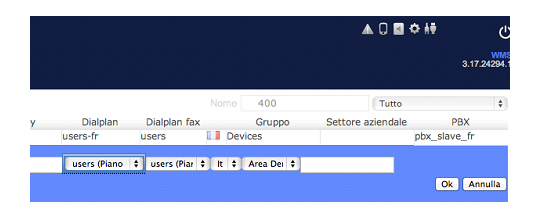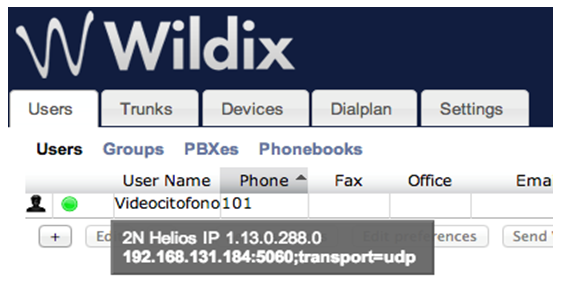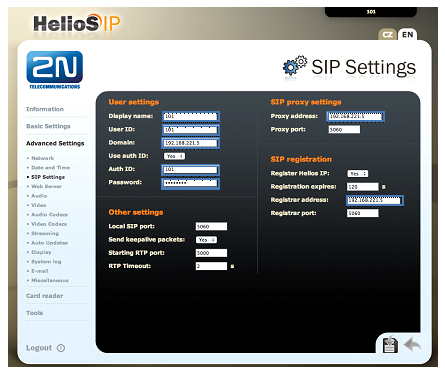Wildix VoIP PBX - Jak ji nakonfigurovat s 2N® IP Interkomem
2N® IP Interkom může být propojen s Wildix VoIP PBX. Jedná se o SIP protokol orientované zařízení. Funguje jako SIP uživatel a může streamovat video do IP video terminálu. Díky plné kompatibilitě dveřního systému s telefonním systémem není požadováno žádné doplňující zařízení.
Testované modely:
PBX
WGW08 - WGW16 - WGW40 - WGW90 - WGW250 - WGW500 - WGW1000 - WGW5000
Hotel PBX
WGWH20 - WGWH50 - WGWH100 - WGWH250 - WGWH500 - WGWH1000
Testované verze:
- WMS 2.0
- WMS 3.0
Test kompatibility:
- Audio hovor
- Video hovor
- DTMF přenos
1. Jako první krok nakonfigurujte nového klienta v Wildix PBX. Zadejte IP adresu Wildix PBX ve Vašem WEB prohlížeči, jděte do sekce "Utenti" (uživatel) a zde přidejte "Modifica" (nový uživatel).
2. Zvolte “+” a vyplňte "telefonní číslo" (Interno) a popisek (Nome).
3. Zvolte příslušný "Dialplan" > TAB Dialplan.
Na konci celé konfigurace a po nakonfigurování 2N® IP Interkom (krok č. 4) můžete vidět status tohoto nového uživatele na obrázku viz. níže:
Zelené označení oznamuje úspěšnou registraci 2N® IP Interkomu do Wildix VoIP PBX. Když najedete myší na uživatele, tak můžete vidět detail daného uživatele.
4.Na straně 2N® IP Interkomu jděte do sekce "Advanced Settings" (další nastavení), záložka "SIP Settings" (SIP nastavení). Zde musíte vyplnit "User ID" (identifikace uživatele) a "Password" (heslo), které musí odpovídat "ID" (identifikace) a "Password" (heslu) nastaveném na straně Wildix VoIP PBX. Dále musí být vyplněna “Domain” (doména), “Proxy Address” (Wildix VoIP PBX IP adresa) a “Registrar Address” (Wildix VoIP PBX IP adresa). Příklad níže:
Pro ověření úspěšné registrace 2N® IP Interkomu do Wildix PBX jděte do sekce "Information” (informace) v 2N® IP Interkomu.